Løs fejlen Itunes Library.itl-filen er låst i iTunes
Løs en Apple iTunes-fejl, der siger, at iTunes Library.itl-filen er låst, på en låst disk, eller at du ikke har skrivetilladelse til denne fil.
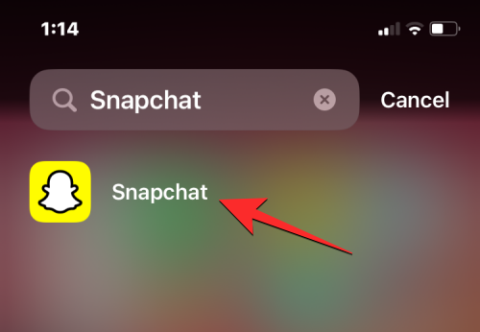
Hvad skal man vide
Efter at have lanceret til sine betalte brugere, er Snapchats My AI chatbot nu tilgængelig for alle brugere på platformen. Drevet af OpenAIs ChatGPT kan den nye AI-chatbot på Snapchat deltage i samtaler, besvare trivielle spørgsmål og skabe indhold i tekstform ud af ingenting. Som det er tilfældet med enhver ny funktion, vil ikke alle være tilfredse med My AI chatbot på Snapchat, og hvis du er en af dem, der ikke ønsker at bruge den, skal følgende indlæg hjælpe dig med at slå Min AI fra din Snapchat-konto eller frigør den fra toppen af din Chat-skærm.
Relateret: Top 6 måder at vide, om nogen fjernede dig på Snapchat
Sådan slår du Min AI fra på Snapchat
Du kan kun slå My AI-chatbot fra på din Snapchat-konto, hvis du abonnerer på Snapchat+-medlemskabet på platformen. Hvis du ikke er en del af Snapchat+ abonnementet, vil muligheden for at deaktivere My AI ikke være tilgængelig på din konto.
Metode 1: Fra chatskærmen
For at deaktivere My AI fra Snapchats Chat-skærm skal du åbne Snapchat- appen på din telefon.

Når appen åbner, skal du stryge til højre fra kameraskærmen eller trykke på fanen Chats nederst for at åbne chatskærmen.
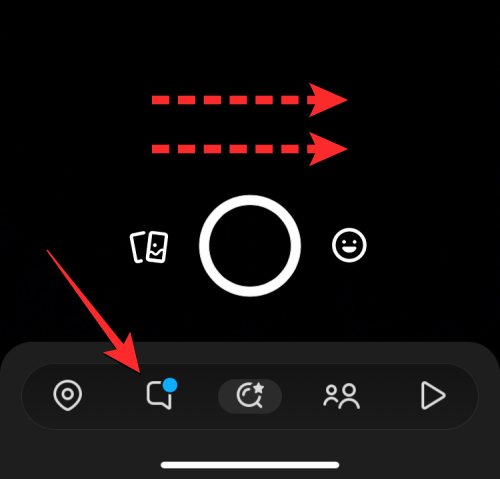
Dette skulle åbne chatskærmen inde i Snapchat. Find her My AI -chatten fra listen over chats, der er synlige på skærmen, og tryk længe på den.
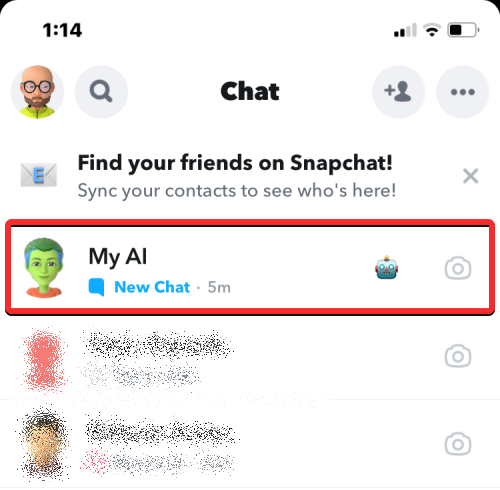
I menuen, der vises, skal du trykke på Chatindstillinger .
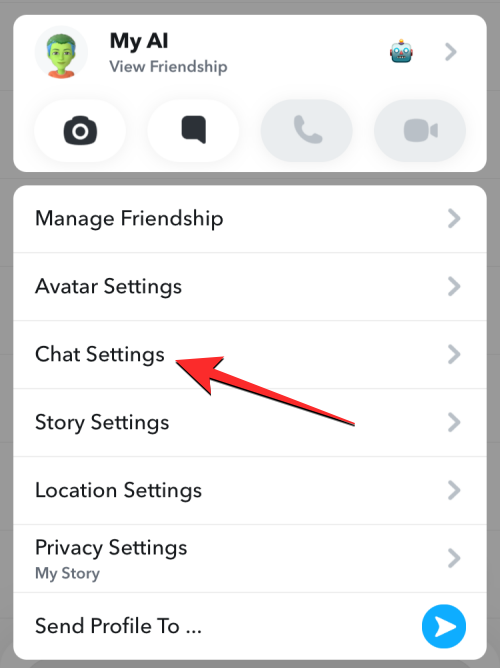
På den næste skærm skal du trykke på Ryd fra chatfeed .
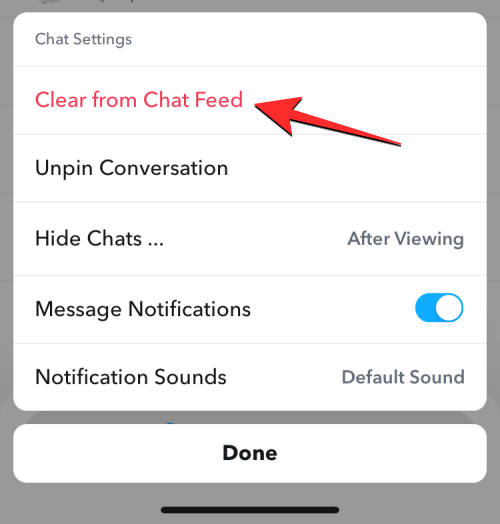
I prompten, der vises på skærmen, skal du trykke på Ryd for at bekræfte.
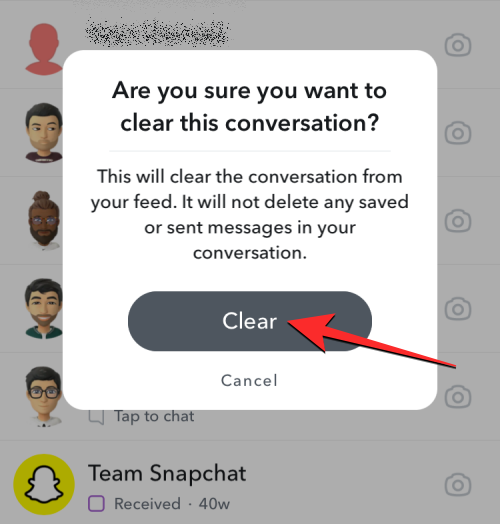
My AI chatbot vil nu blive fjernet fra dine Snapchat-chats.
Relateret: Sådan tilføjer du nærliggende venner på Snapchat
Metode 2: Fra Snapchat-indstillinger
Du kan også slå Min AI fra fra skærmen Indstillinger i Snapchat. For at gøre det skal du åbne Snapchat- appen.

Inde i appen skal du trykke på dit Bitmoji-ikon i øverste venstre hjørne.

På profilskærmen, der åbnes, skal du trykke på tandhjulsikonet i øverste højre hjørne.
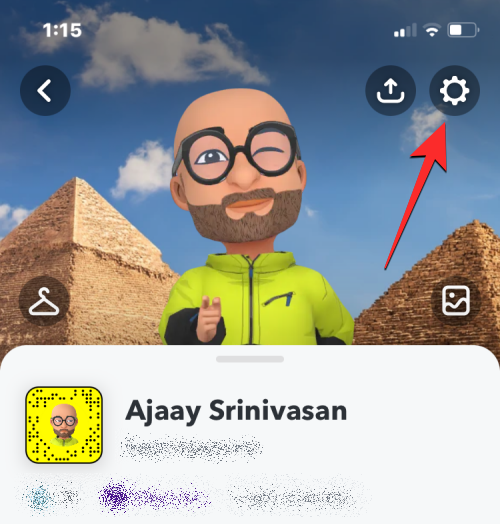
Rul ned på skærmen Indstillinger og tryk på Ryd data under "Privatlivskontrol".
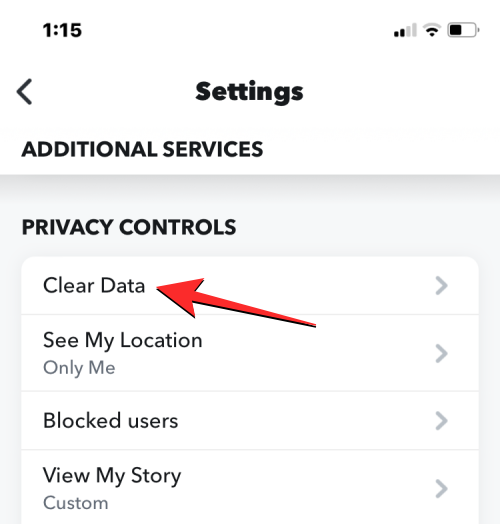
Tryk nu på Ryd samtaler fra den næste skærm.
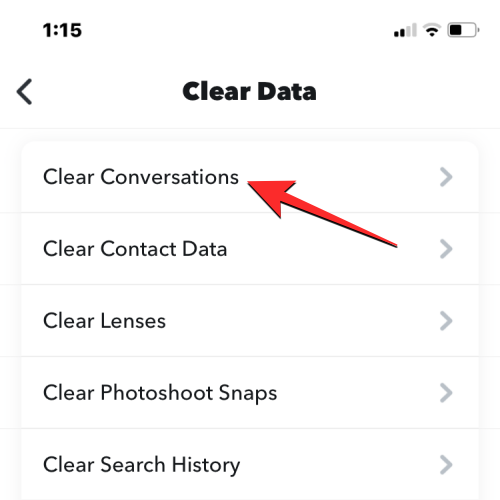
Når skærmbilledet Ryd vises, skal du finde My AI fra listen over eksisterende chats og trykke på X-ikonet i højre side for at fjerne det fra din Snapchat-chatskærm.
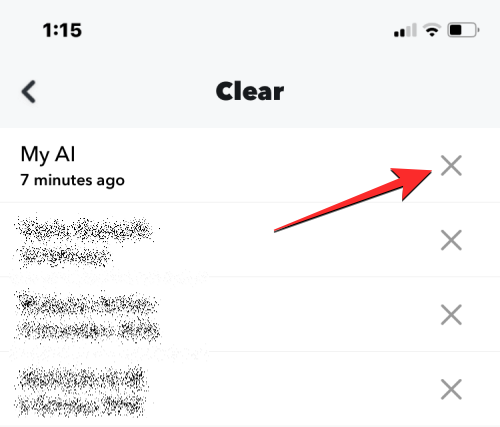
Du skal bekræfte din handling ved at trykke på Ryd i prompten, der vises på skærmen.
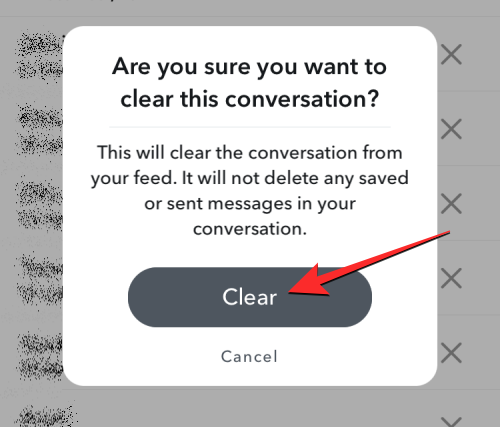
Når du gør det, vil My AI chatbot nu blive fjernet fra dine Snapchat-chats.
Sådan frigøres Min AI på Snapchat
Hvis du ikke ønsker at fjerne My AI fuldstændigt fra Snapchat, men du ikke ønsker, at den skal vises øverst på chatskærmen i appen, kan du frigøre chatbotten. Til dette skal du åbne Snapchat- appen på din telefon og trykke på dit Bitmoji-ikon i øverste venstre hjørne.

På profilskærmen, der åbnes, skal du trykke på Snapchat+ medlemskortet øverst.
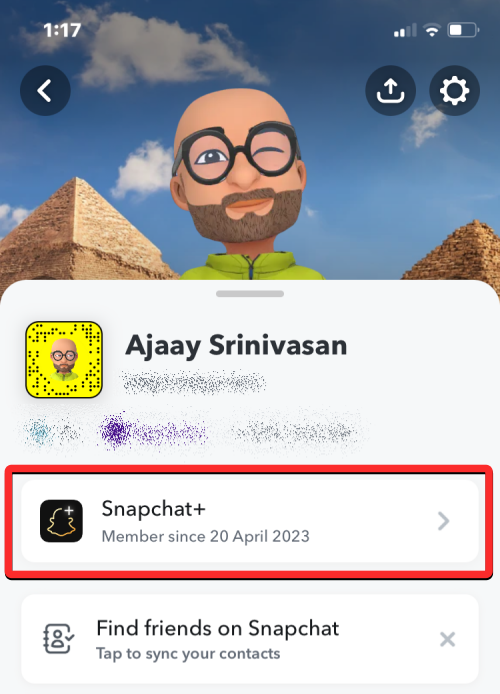
På den næste skærm skal du slukke for My AI- kontakten.
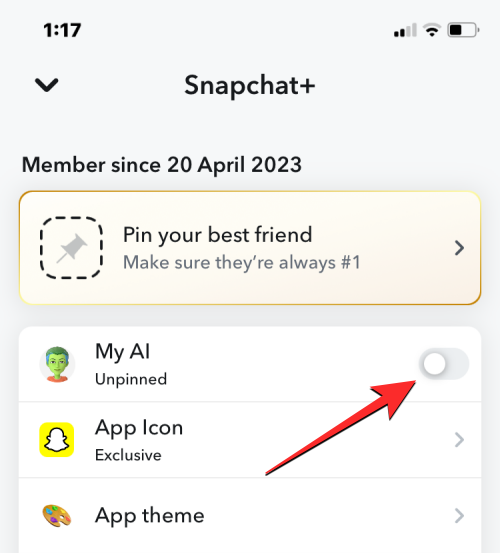
Dette vil frigøre My AI chatbot fra toppen af din chatskærm.
Jeg kan ikke fjerne My AI fra Snapchat. Hvorfor?
Muligheden for at fjerne My AI chatbot fra Snapchat er kun tilgængelig for Snapchat+-abonnenter. Hvis du er Snapchat-bruger på det gratis niveau, har du ikke adgang til de muligheder, der lader dig fjerne eller frigøre Min AI fra din Snapchat Chats-skærm. Da kun Snapchat+-abonnenter har tidlig adgang til Mine AI-funktioner, kan du enten abonnere på platformens betalte niveau eller vente på, at Snapchat ruller det ud for alle.
RELATEREDE
Løs en Apple iTunes-fejl, der siger, at iTunes Library.itl-filen er låst, på en låst disk, eller at du ikke har skrivetilladelse til denne fil.
Kan du ikke finde ud af, hvordan man gentager en sang eller afspilningsliste i Apple iTunes? Det kunne vi heller ikke i starten. Her er nogle detaljerede instruktioner om, hvordan det gøres.
Sådan skaber du moderne billeder ved at tilføje afrundede hjørner i Paint.NET
Brugte du Slet for mig på WhatsApp til at slette beskeder fra alle? Ingen problemer! Læs dette for at lære fortryd Slet for mig på WhatsApp.
Sådan slår du de irriterende AVG-meddelelser fra, der vises i nederste højre hjørne af skærmen.
Når du beslutter dig, er du færdig med din Instagram-konto og vil af med den. Her er en guide, der hjælper dig med at slette din Instagram-konto midlertidigt eller permanent.
Hvis du har været en lang tid Apple-bruger, er du muligvis stødt på Find My-appen, som kommer indbygget installeret på iPhones, iPads, Macs og andre enheder i Apples økosystem. Fin...
Google Fotos låst mappe: Trin-for-trin guide til opsætning, tilføjelse af billeder, flytning af billeder og mere
Hvad du skal vide Google Passkeys giver dig mulighed for at bruge ansigts- og fingeraftryksgenkendelse til at logge ind på din Google-konto. Adgangsnøgler kan oprettes ved at tilføje en enhed, du ejer, på din Google-konto og ...
Et billede siger mere end tusind ord. Men nogle gange skal ord skrives eksplicit for at understrege og forklare, eller bare for at give dit arbejde en titel. For dem, der arbejder med Clipchamp, er dette...




